無線LAN 簡単設定のやりかた
NURO SSID(ワイヤレスキー) 設定方法

上の SSID という数字を確認
Key(WPA) XXXXXXXXX
このXXXの数字と記号の組み合わせをメモ
パソコンやスマホ タブレットのWifi設定の欄に 入力します。
すぐ感知して接続が開始されます。
よくお家に来られるお友達・ご親戚とかには「教えて上げる」と親切ですよ♪
我が家も娘が来たときに「繋げて使っています」
<無線LAN設定 確認方>
1. パソコンの右下のアイコン

2.  の部分を マウスでクリック
の部分を マウスでクリック
3. 「HG8045***」で始まる所をクリック
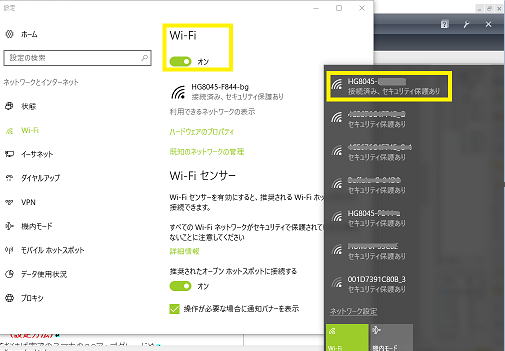
(※上記の図はもう「接続」になっています)
まだつながっていないときは・・・
→ WEPキー SSID設定の「パスコード」を聞いてきますので
上記のXXXXXXXXXX を入力します。
停電などで急に接続不能になることがあります。
そんなときは上記の方法で「回復」させてください。
スマホもWifi設定♪ (設定方法)
「Wifiを常にONにしておけば家でのスマホのOSアップグレードや
アプリのダウンロード・設定も「契約容量」を氣にせず無料で無線LAN♪
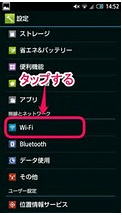
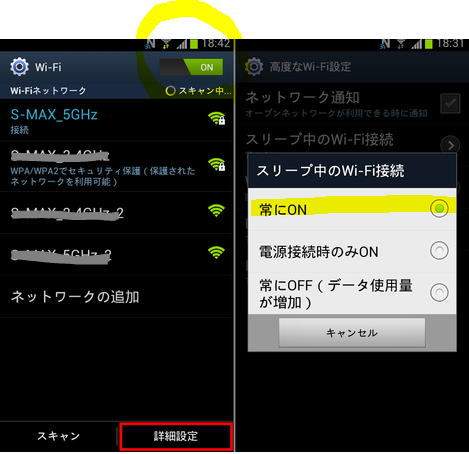
NUROセキュリティ使っている人はセキュリティが安心なので
いろんなアプリのダウンロードも安全です。
パソコンやスマホにダウンロードする前に「しっかりチェック」 してくれます。
無線wifi でやるとお金はかかりません 無料で使用できますよ♪
そして 使用量制限は「ありませんから」 どんどん使えます♪
ネット生活が沢山お楽しみいただけます!!

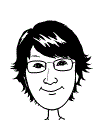 作者頁
作者頁